- Chrome Gizli modu, göz atarken gizli kalmak için çıktıktan sonra tarayıcı geçmişini, çerezleri ve giriş bilgilerini siler.
- Gizli modda yapılan tüm indirmeler veya yer işaretleri cihazınızda görünmeye devam eder.
- Kullanıcılar, Gizli modda yapılan aramaların ve ziyaret edilen web sitelerinin çok amaçlı adres çubuğunda önerildiğini bildirdi.
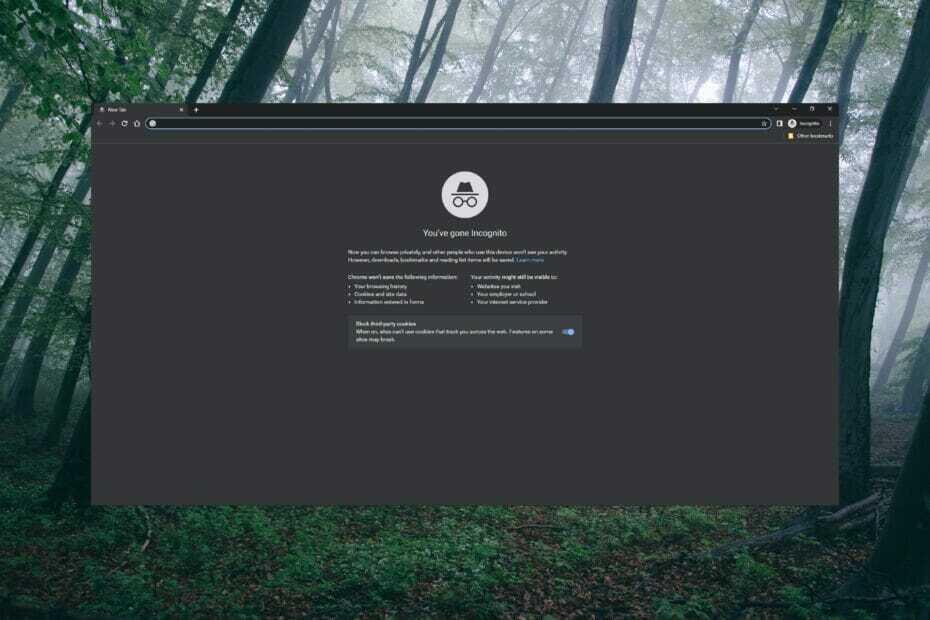
- Kolay geçiş: Yer imleri, şifreler vb. gibi mevcut verileri aktarmak için Opera asistanını kullanın.
- Kaynak kullanımını optimize edin: RAM belleğiniz Chrome'dan daha verimli kullanılır
- Gelişmiş gizlilik: entegre ücretsiz ve sınırsız VPN
- Reklam yok: yerleşik Reklam Engelleyici, sayfaların yüklenmesini hızlandırır ve veri madenciliğine karşı koruma sağlar
- Opera'yı İndir
Chrome Incognito, kullanıcıların geçmişleri, çerezleri ve giriş verileri kaydedilmeden web'de gezinmelerine olanak tanıyan gizli bir tarama modudur. Bu, Gizli moddayken yapılan göz atma etkinliğinin tarayıcı geçmişinde görünmeyeceği anlamına gelir.
Kullanıcılar, aramalarının ve Gizli modda ziyaret edilen web sitelerinin, normal şekilde gezinirken çok amaçlı adres çubuğunda önerilen aramalar olarak hatırlandığını ve gösterildiğini bildirdi. Bu sorunun çözümünü bulmak için okumaya devam edin.
Chrome'da gizli tarama nasıl çalışır?
Gizli modun amacı, kullanıcıların aynı cihazı kullanan diğer kişiler tarayıcı geçmişini ve verilerini görmeden göz atmasına izin vermektir. Gizli moddayken, çerezler ve veriler hatırlanır ancak özel tarama penceresi kapatıldıktan sonra silinir.
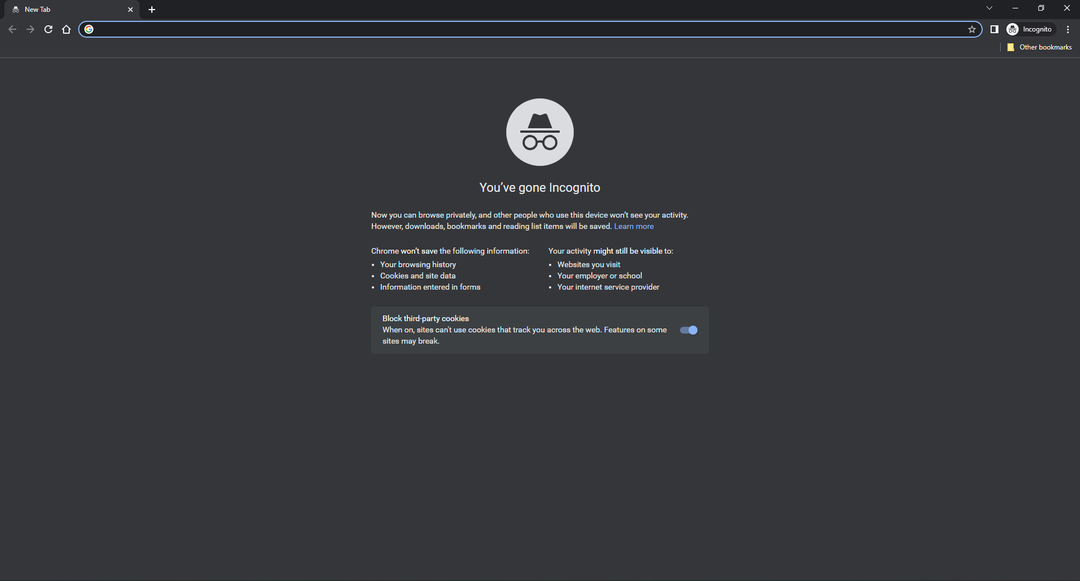
Chrome, Gizli modun geçmişi, çerezleri, izinleri ve giriş bilgilerini kaydetmediğini açıkça belirtir. Ancak ağ sağlayıcılarından, arama motorlarından, işverenlerden veya okullardan ziyaret edilen yerleri veya siteleri gizlemez.
Gizli modda yapılan tüm indirmeler veya yer işaretleri, gizli taramadan çıktıktan sonra cihazda görünmeye devam eder.
Chrome Incognito'nun ziyaret ettiğim siteleri hatırlamasını nasıl durdurabilirim?
1. Farklı bir tarayıcı kullanın
Google Chrome, basit kullanıcı arayüzü ve hızı nedeniyle en popüler tarayıcılardan biridir. Ancak, Chrome'un en özel tarayıcı olmadığı ve çok sayıda gizlilik ve izleme ihlali iddiası olduğu bir sır değil.
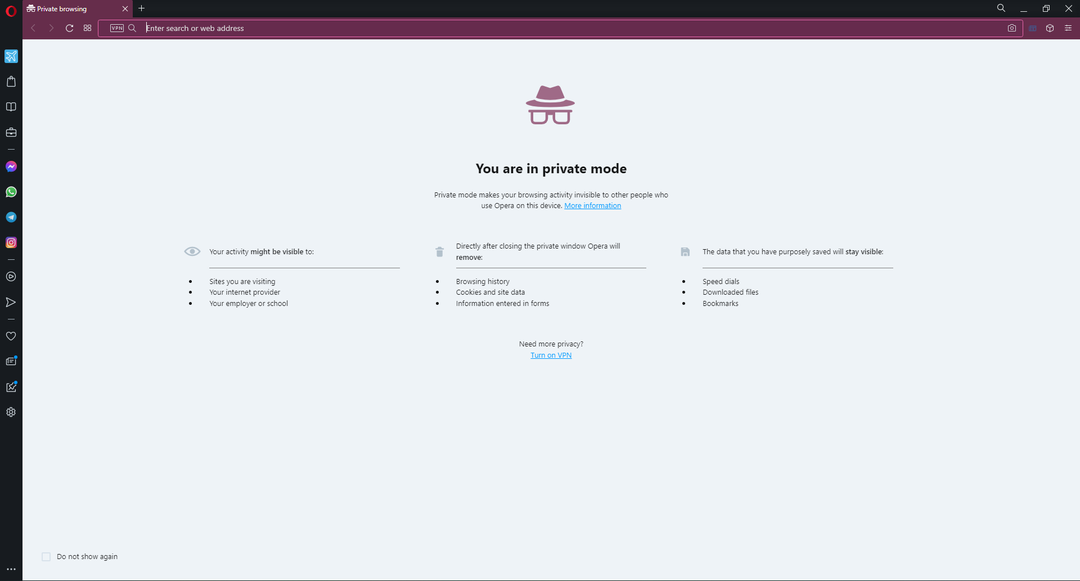
Daha güvenli bir tarama deneyimi için Opera tarayıcısını öneriyoruz. Bu tarayıcıda günlük kaydı tutmama ilkesine sahip yerleşik bir VPN bulunur, böylece kullanıcılar internette gönül rahatlığıyla gezinebilirler. Opera ayrıca, kullanıcıların gizlice göz atabilmeleri için özel bir tarama moduna sahiptir.

Opera
Opera'nın özel tarayıcısında gizlice gezinin ve yerleşik VPN ile verilerinizi koruyun.
2. Otomatik tamamlamayı kapat
- Açık Krom ve sağ üst köşedeki üç noktayı tıklayın ve ardından Ayarlar.
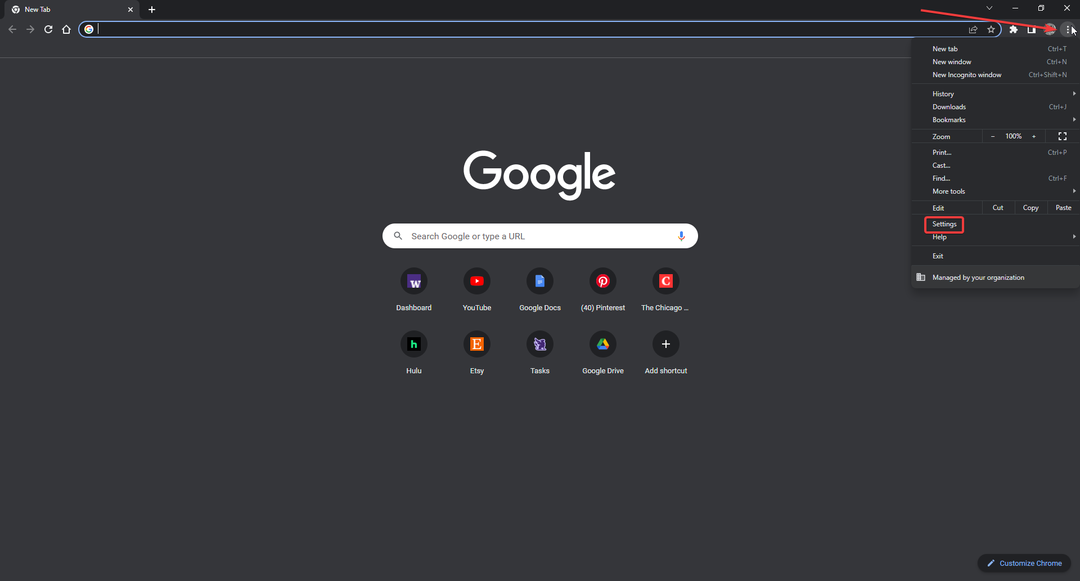
- Altında sen ve Google, seçme Senkronizasyon ve Google hizmetleri.
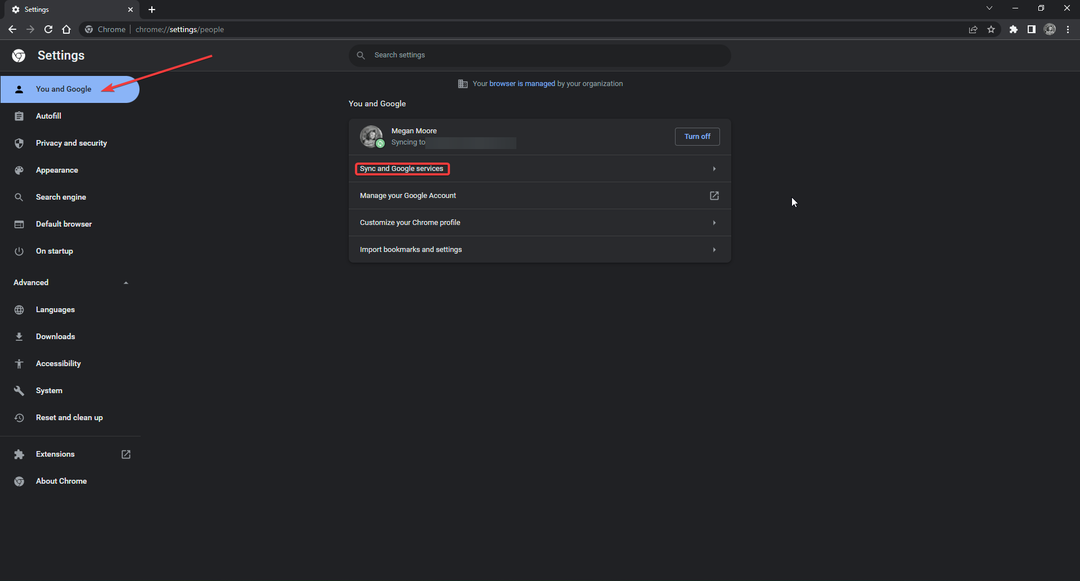
- Altında Diğer Google hizmetleri, aç/kapa Otomatik tamamlama aramaları ve URL'ler kapatmak için.
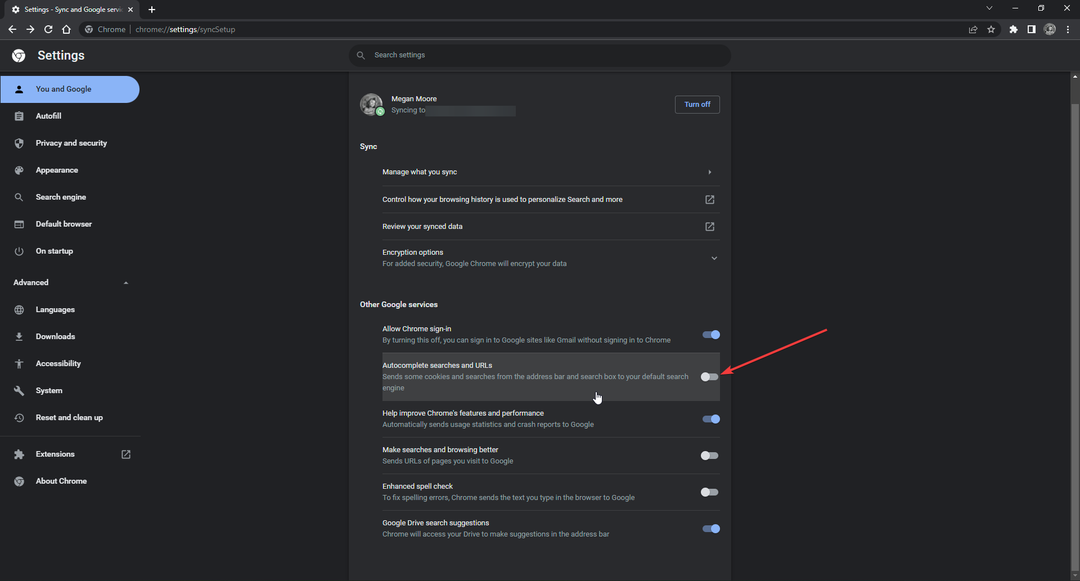
Uzman İpucu: Özellikle bozuk depolar veya eksik Windows dosyaları söz konusu olduğunda, bazı bilgisayar sorunlarının üstesinden gelmek zordur. Bir hatayı düzeltmede sorun yaşıyorsanız, sisteminiz kısmen bozuk olabilir. Makinenizi tarayacak ve hatanın ne olduğunu belirleyecek bir araç olan Restoro'yu yüklemenizi öneririz.
Buraya Tıkla İndirmek ve onarmaya başlamak için.
Otomatik tamamlama, verileri aramayı ve doldurmayı kullanıcılar için daha kolay hale getirmek ve tarama hızını artırmak için tasarlanmıştır. Ancak bu, Gizli modda yapılan aramaların normal şekilde gezinirken görünmesine neden olabilir.
3. Tarayıcı verilerini temizle
- Açık Krom ve sağ üst köşedeki üç noktayı tıklayın ve ardından Ayarlar.
- Tıklamak Gizlilik ve güvenlik o zamanlar Tarama verilerini temizle.
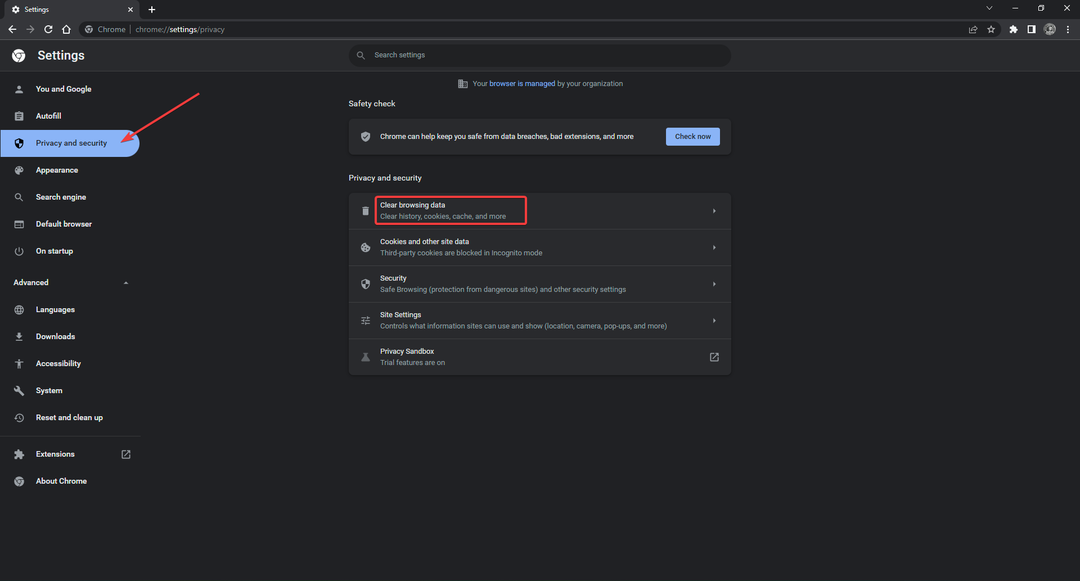
- Zaman aralığını ayarlayın ve tüm kutuları işaretleyin ve ardından Net veriler.

Tarayıcı verilerini temizlemek, geçmişinizden ve önbelleğinizden kurtulmanın hızlı bir yoludur ve seçtiğiniz zaman aralığındaki verileri kaldırır. Bunu yapmak, bir süredir temizlemediyseniz tarama hızını da hızlandırabilir.
- Google Arama Otomatik Tamamlama'yı Chrome'da tekrar çalıştırmanın 3+ yolu
- Chrome adres çubuğunuzu geri almanın 7 yolu
- Chrome hata kodu 5'i geçmişte bırakmak için 2 ipucu
4. Arama geçmişini sil
- git Google.com ve sağ alt köşede tıklayın Ayarlar.
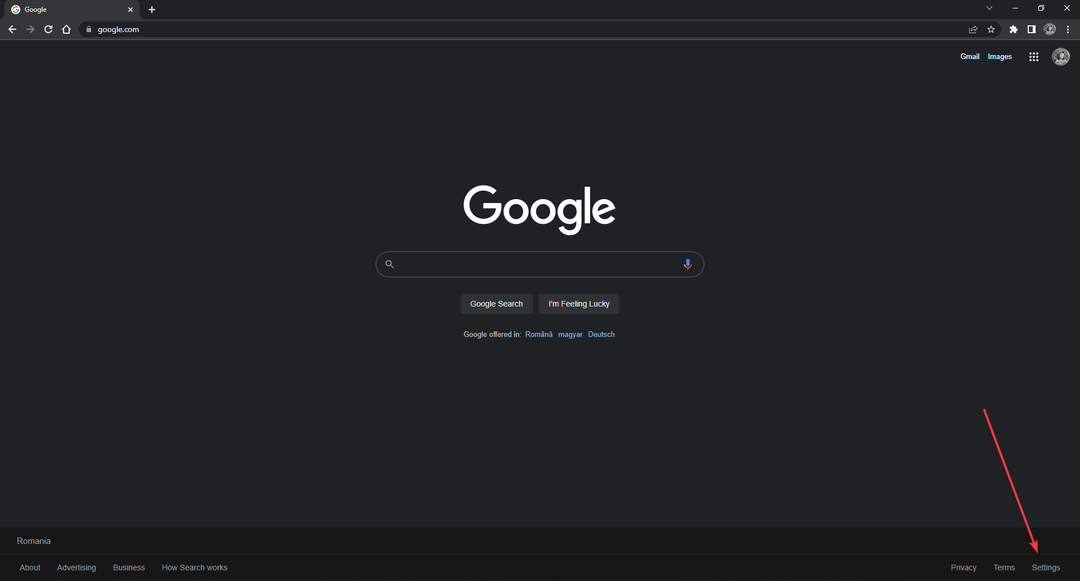
- Tıklamak Arama geçmişi.
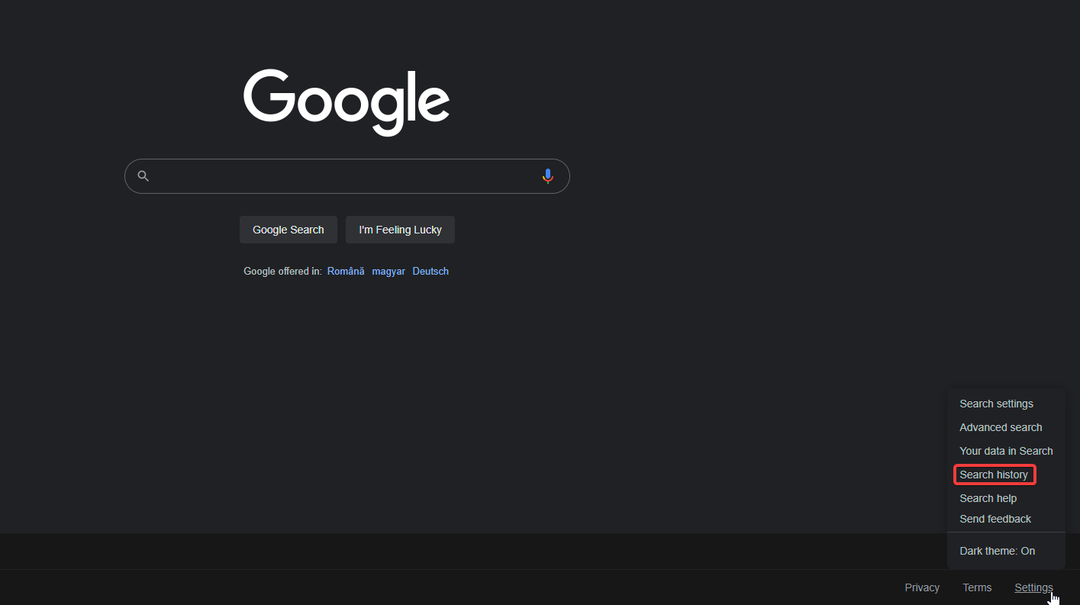
- Seçme Silmek ve silinecek bir geçmiş zaman aralığı seçin.
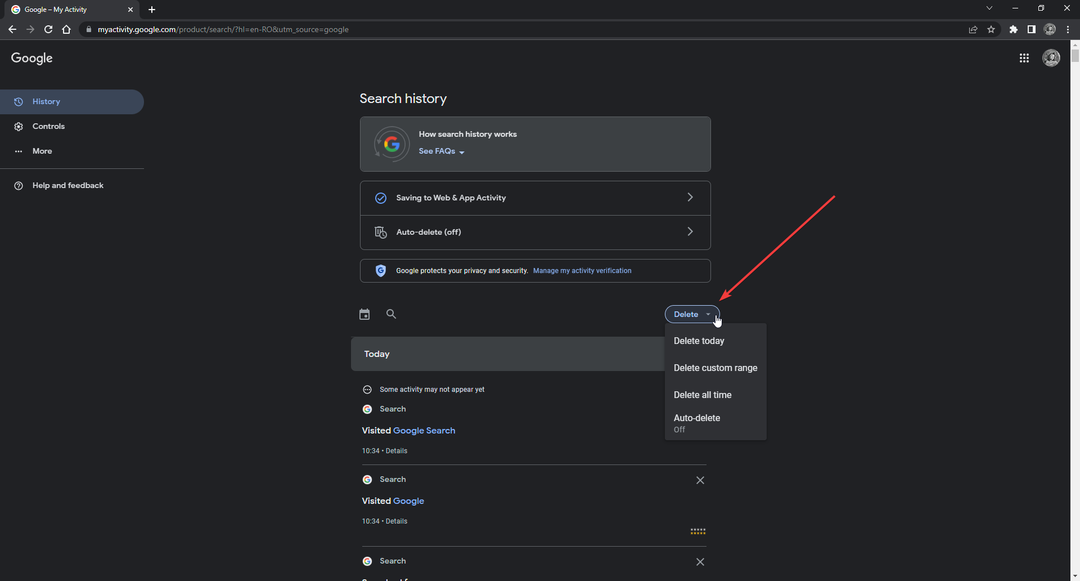
- Silmek istediğiniz etkinliği seçin. Yalnızca arama geçmişini silmek istiyorsanız, yalnızca yanındaki kutuyu işaretleyin. Aramak.
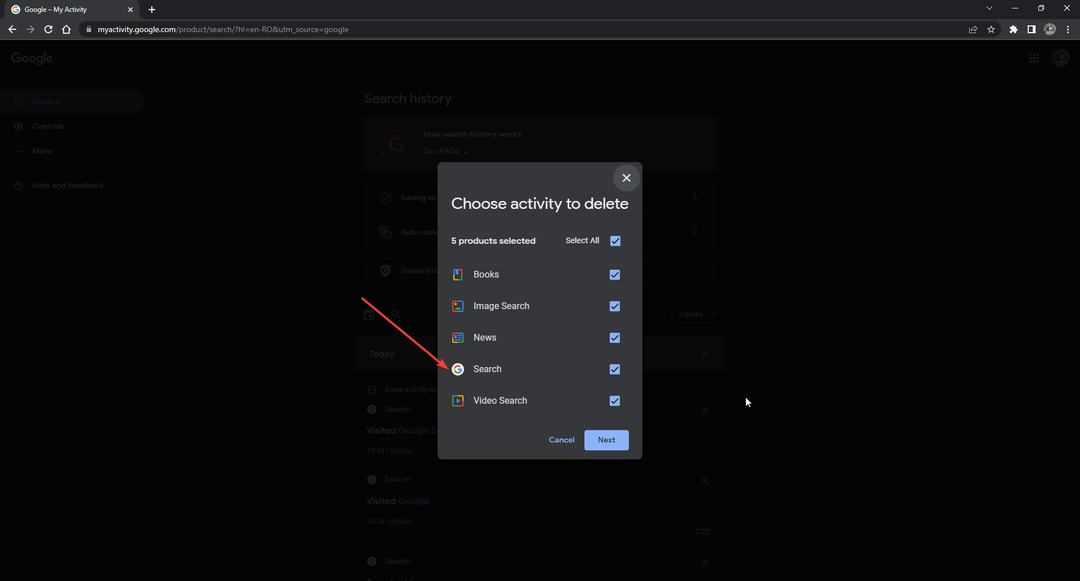
- Tıklamak Sonraki, o zamanlar Silmek.
- Tıklamak TAMAM.
Ana arama motorunuz Google ise, arama geçmişinizi temizlemek, önceki tüm aramaları kalıcı olarak kaldıracaktır. Bunu sık sık yapmak istemiyorsanız, arama geçmişi ayarlarında arama geçmişini her 3, 18 veya 36 ayda bir otomatik olarak silecek olan otomatik silmeyi ayarlayabilirsiniz.
5. Web ve Uygulama Etkinliğini kapatın
- git Google.com ve sağ alt köşede tıklayın Ayarlar.
- Tıklamak Arama geçmişi.
- Seçme Web ve Uygulama Etkinliğine Kaydetme.
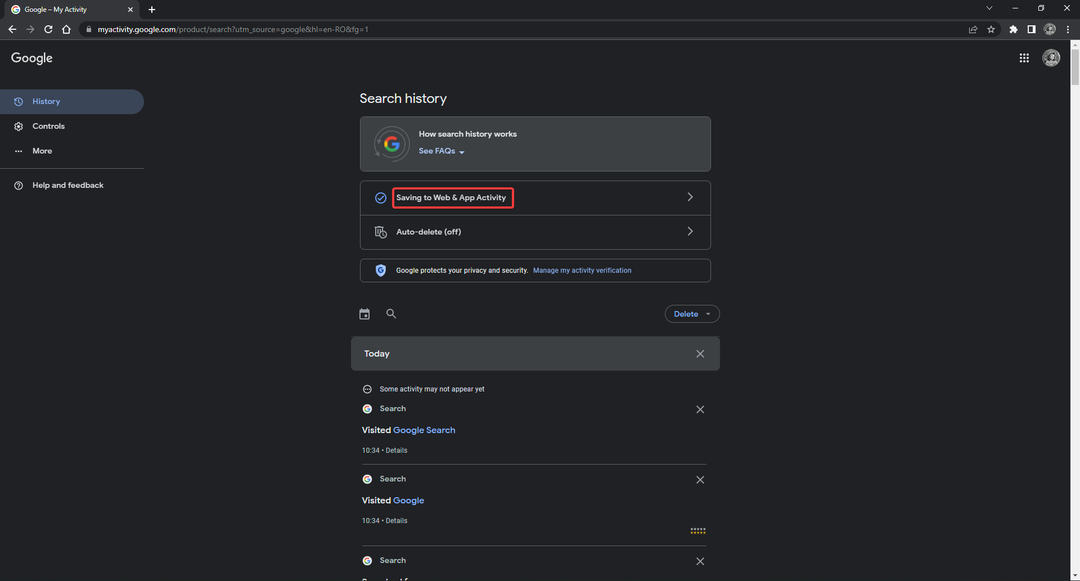
- Tıklamak Kapamak.
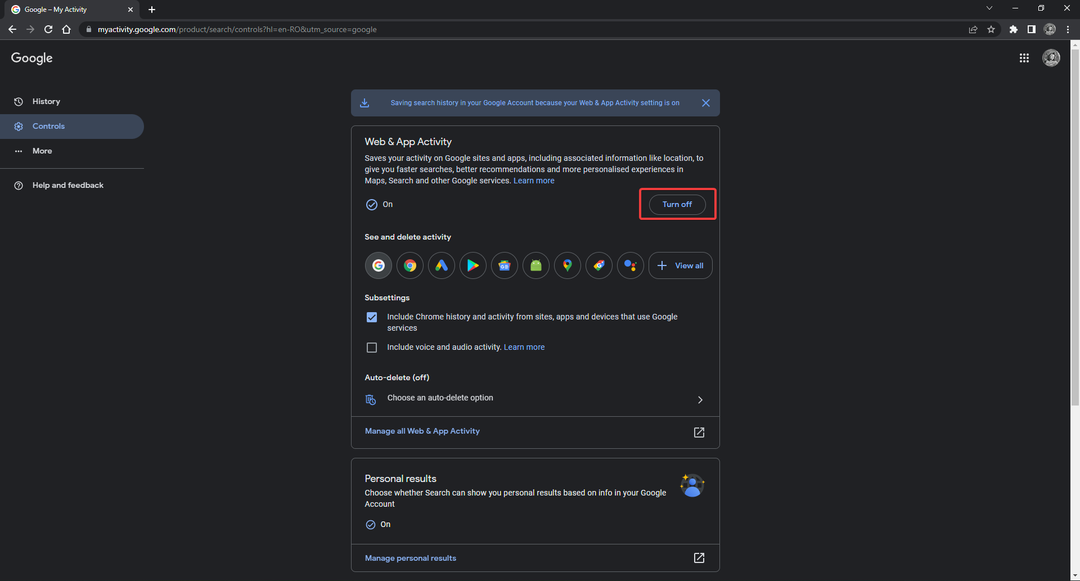
Web ve Uygulama Etkinliği özelliği, etkinliğinizi Google'a kaydeder ve daha hızlı arama ve arama önerileri sağlamak için uygulamaları ilişkilendirir. Bu özelliği kapatmak, Google'ın Gizli modda yapılan aramaları önermesini engelleyebilir.
Bu yöntemler, Chrome Incognito'nun ziyaret ettiğiniz web sitelerini hatırlaması için çözüm sunar. Gizli modun amacı, gizlice göz atmaktır; bu nedenle, Çok Amaçlı Adres Çubuğu'nda özel göz atarken yapılan aramaları görüyorsanız sinir bozucu olabilir.
Nerede bir sorun yaşıyorsanız Chrome Gizli hiç görünmüyor, bu sorun için de çözümlerimiz var.
Yukarıda listelenmeyen farklı bir çözüm bulduysanız, aşağıdaki yorumlarda bize bildirin.
 Hala sorun mu yaşıyorsunuz?Bunları bu araçla düzeltin:
Hala sorun mu yaşıyorsunuz?Bunları bu araçla düzeltin:
- Bu PC Onarım Aracını İndirin TrustPilot.com'da Harika olarak derecelendirildi (indirme bu sayfada başlar).
- Tıklamak Taramayı Başlat PC sorunlarına neden olabilecek Windows sorunlarını bulmak için.
- Tıklamak Hepsini tamir et Patentli Teknolojilerle ilgili sorunları çözmek için (Okuyucularımıza Özel İndirim).
Restoro tarafından indirildi 0 okuyucular bu ay


